探索一款设备或其软件的部分乐趣在于发现隐藏的功能。
无论是为了娱乐,还是为了加速平凡的日常任务——隐藏的功能通常是最好用的功能。
Mac有很多隐藏的宝藏,比如一个全功能的emoji键盘,以及一个简单的程序,只需点击几下就可以重命名一堆文件。

这里有7个我觉得不可或缺的Mac隐藏功能,很快,你也会和我有同样的感觉。
1.所有的emoji表情
你的Mac有自己的emoji键盘,就像你手机上的一样。
然而,使用它就像敲击键盘上的一个专用按钮一样简单。它实际上是键盘上的一系列按钮,一旦你把它们存入内存,你就可以轻松地从你的Mac电脑上发送表情符号了。
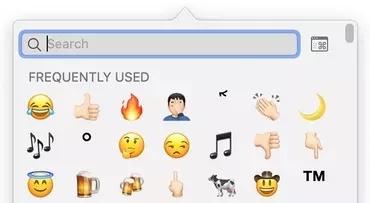
当你打字时,按Control+Command+空格键,一秒钟后,emoji选择器就会出现,并显示一个搜索栏。
2.深色模式
事实上,早在iPhone和iPad获得同样的功能之前,苹果就在Mac电脑上添加了专门的深色模式。是不是很惊讶?
深色模式开启后,所有支持这一功能的应用程序都会从明亮的颜色变成接近黑色的颜色,让你的眼睛在晚上看屏幕时更舒服。
若要使用深色模式,请打开系统首选项并单击“常规”。在设置面板的顶部,你会发现三个选项:浅色、深色或自动。
第二个选项将直接切换到深色模式,而第三个将自动在一天的时间内切换浅色模式或深色模式。
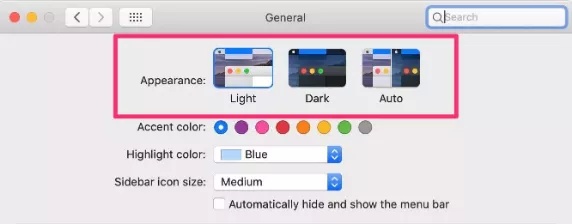
3.快速查看与管理运行着的应用程序
想快速查看Mac运行的应用程序?按住【command】再点击【tab键】就可以滚动查看运行着的应用程序。
在某应用程序界面下,按下command+Q可以快速退出此程序,按下command+H可对其进行最小化。
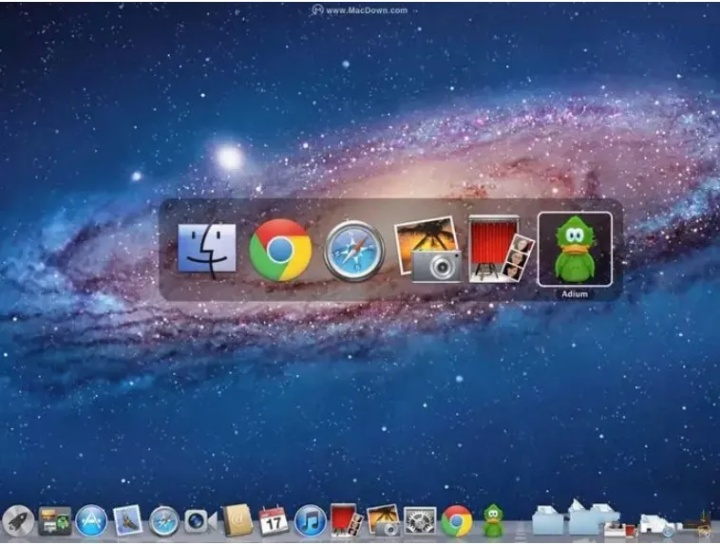
4.填写并签署文件
在Mac电脑上使用Preview应用程序,而不是使用第三方应用程序来签署文件。在Preview中添加签名的功能早在2011年就已经有了,但它并不是最容易被发现的功能。
在初始设置(这本身很容易)之后,在Preview中为文档签名只需要点击几下。说真的,我一直在使用它。
在Preview中打开你想要签署的文件,然后点击窗口中搜索栏旁边的钢笔图标。单击“签名”框,然后单击“创建签名”。
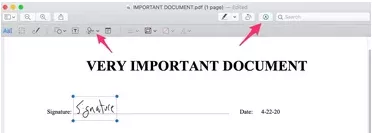
你可以在一张纸上签名,然后把它举到Mac的摄像头前,或用触摸板签名,或在iPhone的屏幕上签名。
创建签名后,将其拖到文档中并保存工作。这很酷,不是吗?
5.用你的iPad作为第二台显示器
去年,苹果公司推出了Sidecar,它可以把你的iPad变成Mac电脑的可无线连接的第二台显示器。在使用Sidecar之前,你必须购买第三方应用程序或适配器才能使用它。
你需要在Mac上安装MacOS Catalina,在iPad Pro上安装iPadOS 13或更新版本才能使用它。
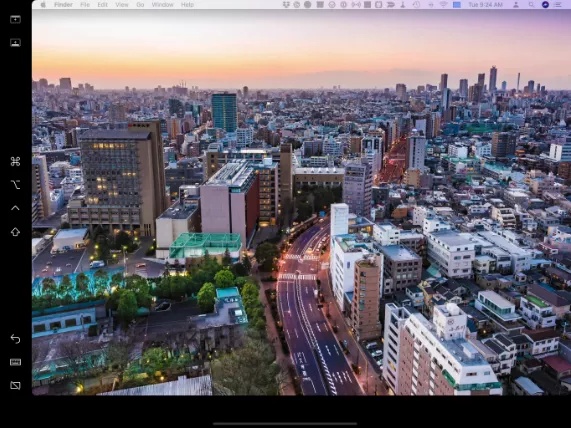
当你准备扩展Mac的屏幕时,点击屏幕顶部菜单栏中的AirPlay图标,选择connect to your iPad。
然后,你的iPad会显示你的Mac电脑的扩展桌面,你可以将应用程序拖拽到这个桌面,或者你可以在任何其他显示器上使用它。
6.隐身模式
Mac OS 的桌面通知是个非常实用的功能,但如果你正在给客户做演示,那你可能不会想要让一条条通知出现在屏幕上。
和iPhone一样,OS X也有一个勿扰模式,你可以进入【系统偏好设置】—【通知】,来对通知显示进行设置。
通过自定义,你可以让系统在连接到投影仪或电视时自动进入勿扰模式,也能对显示通知的时间进行设置。
7.反转屏幕颜色
使用快捷键:【command+option+control+8】。特别适合晚上没开灯时上网使用,对视力障碍的用户来说,也是一个不错的贴心设计。
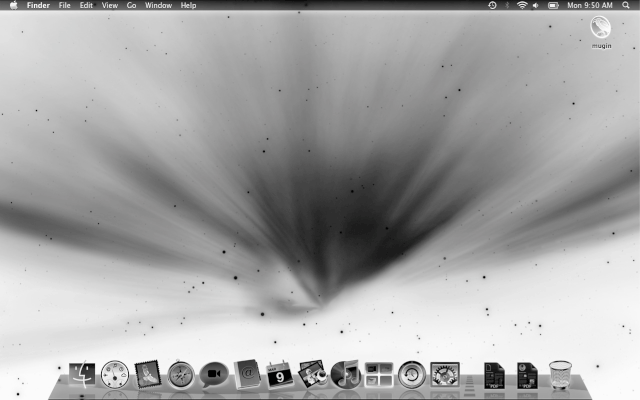
MacBook的便捷性,成为很多人外出办公的首选,但是长期向电脑弯腰低头,在外办公再带上电脑支架也太麻烦了,而VOKAMO正好有一款能当笔记本电脑支架的电脑包。
【电脑包+支架】2合一,出门带上它,久坐脖子肩膀再也不会疼了。

变形的机关就藏在了包的正面,翻盖自带磁吸功能。

1秒钟就能折叠形成稳固的三角形“电脑支架”。
三角结构是物理界公认最稳定的结构,而支架的造型灵感就来源于此。
即便你用力打字,电脑也稳稳当当。

把电脑包支起来,它就可以成为一个笔记本电脑支架。
把支架放下来,又变身成一个坚固耐用又轻薄的电脑包,把电脑打包带走。

把电脑抬高只是一小步,却是保护自己颈椎的一大步。
上班时它是你的颈椎救星,抬高电脑,保护我方队友脖子。
下班时它不仅能“Carry”电脑,外层采用优质PU皮革,还防水防刮,回家路上下雨淋到了,都不怕电脑进水。
选用这些材质,也是为了保证多次折叠后,结构还不会损坏。
经久耐用,用久了还像新的一样,保证了在耐用的同时,还尽可能地轻便。

作为一个收纳包,不好外带就是耍流氓。
包体非常轻薄,就一个文件袋那么大,手拿和放包里都容易。
柔软的超细纤维做内里,起到保护内部物体的作用。
脆弱的笔记本电脑,在包里得到最温柔的庇护。

支起电脑不仅对颈椎有好处,对电脑散热也有好处。
电脑与桌面有一段悬空的距离,可以改善笔记本电脑本身的空气对流,延长电脑的使用寿命。
为了保护颈椎和方便散热,VOKAMO帮你撑起了电脑。

有黑色、棕色、蓝色、黄色 四色可选,多彩颜色,随心选择。

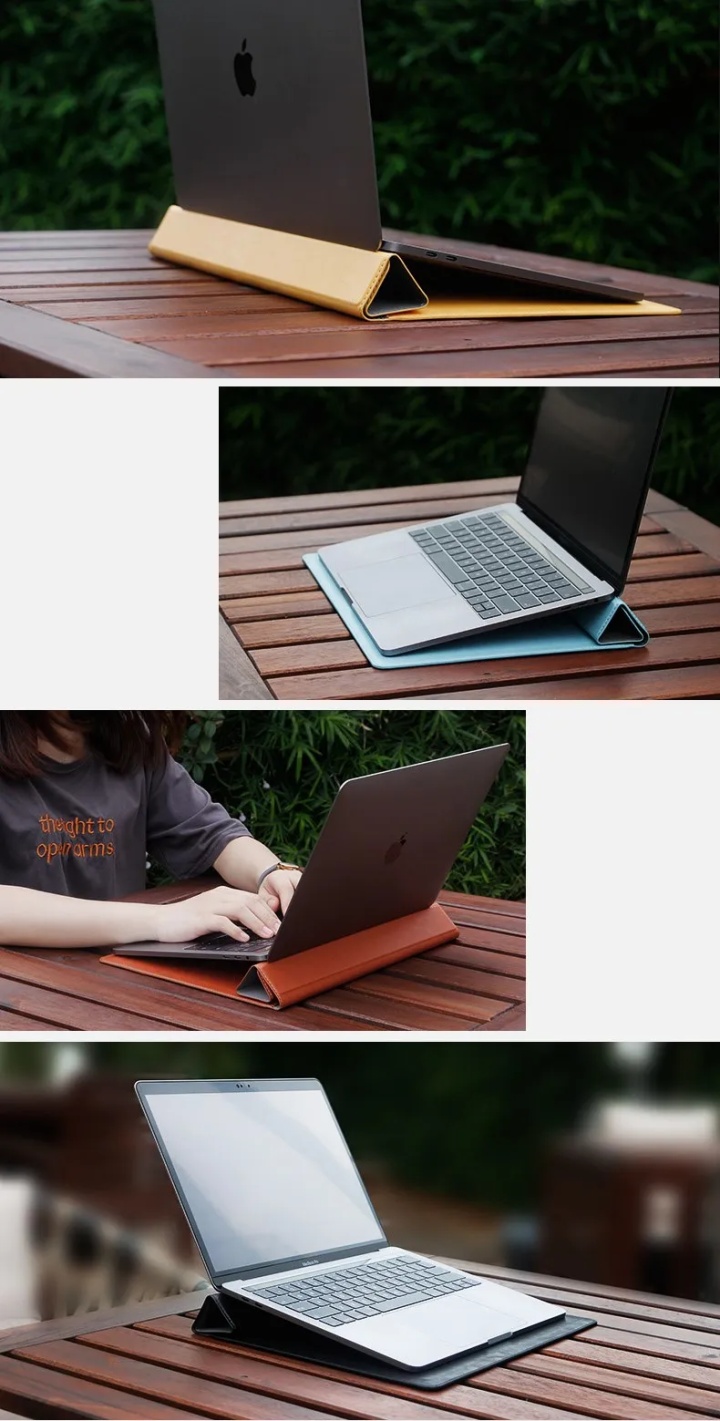
不管是在家加班、会议室开会,还是在更多你想不到的地方,只要掏出它,都能给你的电脑撑腰。
内部没有硬物,电脑直接放进去无压力。
电脑收起来塞进包里,磁吸盖“啪”地一扣就能带走。

这么方便的电脑包支架
你心动了吗?
VOKAMO电脑包适用苹果电脑macbook13寸mac包macbookair保护套13.3寸pro轻薄笔记本macbookpro16寸支架内胆包-tmall.com天猫detail.tmall.com
本文来自微信公众号VOKAMO
























 被折叠的 条评论
为什么被折叠?
被折叠的 条评论
为什么被折叠?








